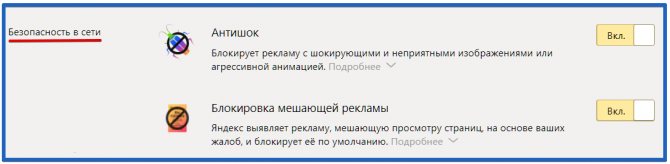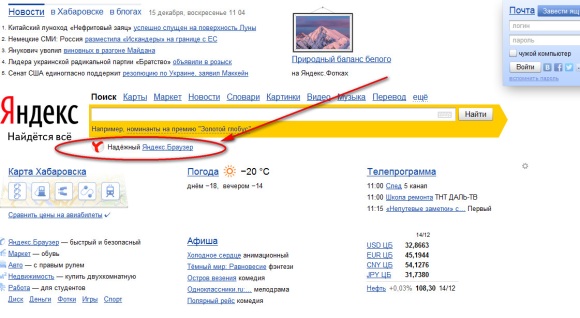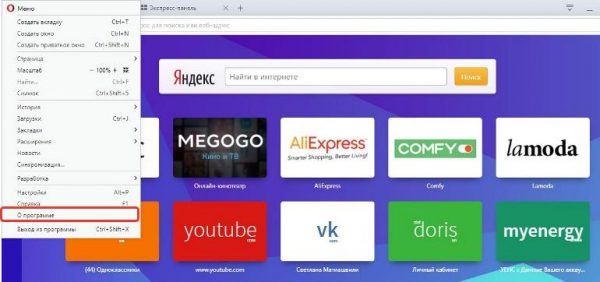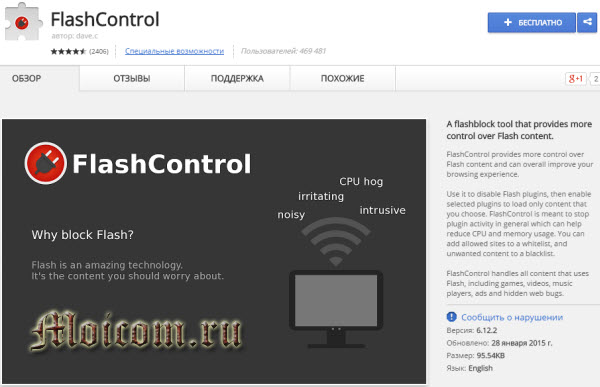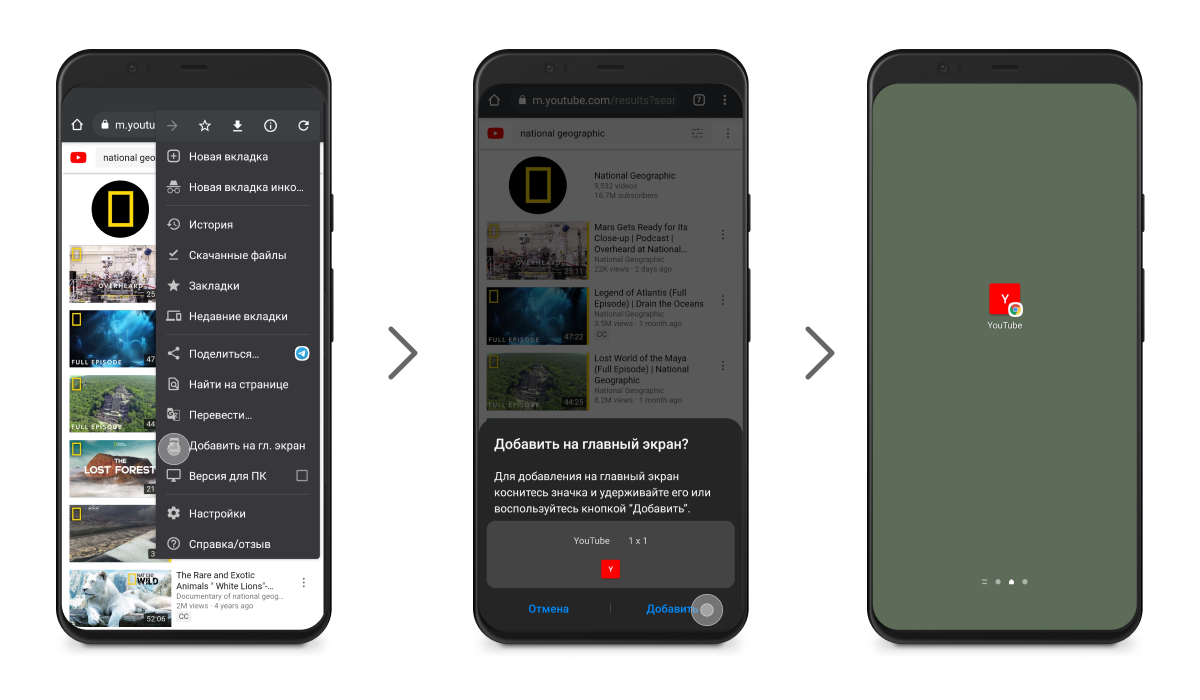Выбираем лучший блокировщик рекламы для пк и смартфонов
Содержание:
- Установка
- Настройки
- Возможности утилиты
- Ключевые особенности
- Установка блокиратора Adblock Plus
- Как пользоваться блокировщиком рекламы Adblock Plus для Firefox?
- Использование Adblock Plus
- Лучшие расширения для блокировки рекламы в браузере
- Сделайте просмотр более удобным, избавившись от рекламы.
- Frequently asked questions
- Описание
- Как заблокировать рекламу в Google Chrome, FireFox и других браузерах
- Топ 5 лучших программ
- Reklamlardan kurtulmak için göz atmayı daha rahat bir hale getirin
- С какими браузерами совместимо
- 5 Программа adblock в операционной системе Андроид
- Owner’s manual
- О расширении
- Что такое AdBlock
Установка
Способ №1: в браузере
1. В главном меню щёлкните: Инструменты → Дополнения.
2. Кликните пункт «Расширение» в появившейся вкладке.
3. В поисковой строке Мозила справа введите название аддона. Кликните кнопку «линза» или нажмите «Enter».
4. Чтобы скачать Adblock Plus, в поисковой выдаче, в его блоке, нажмите кнопку «Установить».
5. Таким же образом установите функциональное дополнение для фильтра — Element Hiding Helper. Оно пригодится вам для создания собственных правил блокирования отдельных элементов на веб-страницах.
Примечание. Аддон Adblock Plus для Firefox и его дополнение можно скачивать бесплатно.
Способ №2: на офсайте расширений
1. Откройте магазин расширений — https://addons.mozilla.org.
2. В поисковой строчке наберите наименование аддона.
3. Перейдите на его страничку.
4. Кликните кнопку «Добавить… ».
Как и в предыдущем способе, дополнительно подключите Element Hiding Helper.
После того как будет установлено расширение, появится вкладка с соответствующим сообщением (вне зависимости от варианта установки).
Настройки
Чтобы перейти в панель настроек, клацните по иконке аддона в верхнем правом углу Firefox. Затем выберите необходимую опцию:
«Сообщить о проблеме… »: открывается форма для отправки сообщения в техподдержку аддона о неполадках, связанных с фильтрацией, и других проблемах, возникающих при эксплуатации.
«Открыть список… »: в нижней части экрана появляется панель со списком заблокированных на странице элементов (название, код, ссылка).
«Настройки фильтров… »: управление фильтрами. На вкладке «Подписки» можно подключать, отключать, удалять списки правил блокировки. Создавать резервные копии фильтров, загружать ранее созданные бэкапы подписок.
В следующей вкладке «Собственные… » предоставляются опции для установки своих фильтров.
Блок команд «Отключить… » — различные режимы отключения фильтрации (выключение на странице, на всём сайте, деактивация аддона).
«Выбрать скрываемый… »: режим выбора элемента или группы элементов на текущей странице для блокировки и создания фильтра.
После выделения границ блока появляется окно с настройками составления правила.
«Настройки» — список дополнительных опций (отображение ярлыков апплетов, включение учёта срабатываний фильтра, синхронизация профиля настроек).
«Помочь проекту»: открывается страничка для всех желающих оказать помощь авторам аддона; здесь можно предложить какую-либо идею, пожертвовать денежные средства, сообщить об ошибках, помочь другим пользователям в установке и настройке фильтра и т.д.
Внимание! Если вы не устанавливали дополнение Element Hiding Helper, то в меню расширения список опций будет значительно меньше. Например, вы не найдёте в нём команду для выборочной блокировки элементов
Возможности утилиты
На текущий момент расширение для браузеров AdBlock Plus обладает следующими возможностями:
- Блокировка всплывающих окон, рекламных баннеров, контекстной рекламы различных видов на страницах посещаемых вами сайтов.
- Отключение видео-рекламы в просматриваемых в режиме онлайн видео-материалах.
- Защита от шпионажа и слежения. Многие сайты собирают информацию о посещающих их пользователей. Данное приложение будет препятствовать этому.
- Настройка допустимой к показу рекламы. Если какие-либо виде рекламы для вас приемлемы или нужны – вы легко можете настроить их отображение.
- Защита от вредоносных сайтов. AdBlock Plus будет защищать ваш компьютер от действий ресурсов, которые могут ему навредить. Разработчики программы ведут специальный список доменов, зарекомендовавших себя в качестве опасных.
- Исправление опечаток. Аддон анализирует текст, отображаемый на страничках, ищет в нем опечатки и исправляет их во время загрузки страницы для повышения читабельности информации.
- Блок «социальных» кнопок. Практически каждый сайт сегодня обладает кнопками «Мне это нравится» и аналогичными для других социальных сетей. Если вы не собираетесь их использовать – их можно отключить с помощью специального интерфейса.
Ключевые особенности
Управлять расширением не менее просто, тем более что вы можете скачать Adblock Plus на русском языке. Нажмите на значок – и готово, перед вами вся необходимая информация в виде минималистичного меню. Например, можно посмотреть статистику блокирования. Вам укажут, сколько элементов заблокировано из имеющихся на страницы. Таким образом, даже не отключая Адблок, вы сможете прикинуть примерное количество рекламы.
Если же напротив, случилось так, что какую-то рекламу Адблок не заблокировал, хотя был включен, не пугайтесь. Он не сломался. Просто администрация сайтов тоже оповещена о наличии такой удобной программки, вот они и ищут способы ее обмануть, делая такую рекламу, которую расширение просто не заметит. Справиться с проблемой легко: вызываете меню, выбираете пункт «Заблокировать элемент» и щелкаете по рекламе. Готово.
Установка блокиратора Adblock Plus
Установка этого дополнения начинается с того, что в правом углу необходимо будет нажать на кнопочку «Меню», и когда отобразится диалоговое окно, необходимо будет выбрать пункт «Дополнения».
Левая область окна состоит из нескольких пунктов, необходимо будет выбрать второй из предложенного списка, который имеет наименование «Расширения». И в строке поиска (правая область окна) нужно будет ввести необходимое дополнение – Adblock Plus.
В выдаче поисковых результатов, выведется на первом месте необходимое расширение. Правее от самого названия будет находиться кнопка «Установить», кликнув по которой человек запустит установку расширения.
После того, как установка дополнения подойдет к логическому завершению, в правом верхнем углу экрана, человек увидит появившийся значок этого расширения. После установки, перезапуск браузера не требуется.
Как пользоваться блокировщиком рекламы Adblock Plus для Firefox?
Как только будет установлено расширение ad blocker для mozilla оно сразу начнёт выполнять свою главную функцию – блокировку рекламы. Можно сравнить два варианта одного и того же сайта. На первом варианте не было установлено расширения ад блок, а второй вариант – это включённое расширение для веб-браузера.
На этом функционал расширения не заканчивается. Достаточно щёлкнуть правой кнопкой мыши по иконке Adblock Plus, то откроется меню этого расширения, и там можно будет – отключить функционал дополнения для определённого url-сайта либо только для активной страницы на данный момент.
Эти функции были добавлены неслучайно. Дело заключается в том, что на некоторых сайтах блокировщик рекламы будет только мешать. Например, имеется сайт, посвящённый кино-тематике, и если включён Адблок для этого домена, то видео будет подаваться в самом низком качестве, и эта проблема не устранится, пока вы не отключите собственноручно блокиратор.
Если по каким-то неизведанным причинам, человеку нужно полностью на время отключить работу дополнения, то нет необходимости его удалять, достаточно нажать на кнопку «Отключить везде», и тогда приложение будет деактивировано.
Иногда на определённых страницах проскальзывают рекламные блоки. Любой софт не может быть доработан до полного идеала, и поэтому была предусмотрена специальная кнопка, сообщая о неисправностях на странице, которая считается активной.
Незаменимые плюсы блокиратора рекламы Adblock Plus
- Нет надоедливой рекламы, которая раздражает просмотр;
- Можно легко и быстро получить доступ к необходимому материалу, не просматривая рекламных блоков;
- Нет больше вероятности, что, нажав, на ненужное место вас перекинет на левый адрес, где вы получите компьютерный вирус на ваше устройство.
Минусы adblock firefox:
- Из-за блокиратора, временами нельзя получить полный функционал по сайту. Определённые разработчики не дают пользователям полного набора инструментов до полного отключения расширения;
- Лишняя нагрузка на браузер, а, следовательно, на оперативную память.
Использование Adblock Plus
Сразу после установки расширение Адблок Плюс для Мазилы приступит к своей главной задаче – блокировке рекламы. Для примера сравним один и тот же сайт – в первом случае у нас блокировщик рекламы отсутствует,
а во втором Adblock Plus уже установлен.
- Открыть меню расширения можно, если кликнуть по иконке Adblock Plus левой кнопкой мыши. Чтобы деактивировать работу блокировщика для текущего сайта, открытого в Firefox, отключите параметр «Блокировать рекламу на ».
Перейти в настройки Adblock Plus можно, если кликнуть по иконке с шестеренкой.
На вкладке «Общие», в блоке «Конфиденциальность и безопасность», расположились параметры для настройки анонимности в браузере, которые по умолчанию отключены. Чтобы ограничить доступ к вашей истории посещений для известных структур, активируйте данные пункты.
По умолчанию в Adblock Plus активирован пункт «Включить допустимую рекламу». Чтобы полностью исключить ее появление в Firefox, данный параметр можно отключить.
На вкладке «Белый список сайтов» возможно добавить веб-ресурсы, которые блокировщик будет пропускать, а реклама на них станет доступна. Подобный инструмент зачастую требуется в ситуациях, когда контент на страницах блокируется при активном расширении или когда вы просто не хотите отнимать заработок на рекламе у сайта. Введите наименование ресурса и правее щелкните по кнопке «Добавить сайт».
На вкладке «Расширенные» имеется возможность управления работой фильтров и добавления собственных.
Adblock Plus – это оптимальное решение для блокировки рекламы в браузере Mozilla Firefox. С его помощью интернет-серфинг станет значительно комфортнее и продуктивнее, т.к. вы больше не будете отвлекаться на яркие, анимированные и, порой, мешающие рекламные блоки.
Лучшие расширения для блокировки рекламы в браузере
1. AdBlock Plus
AdBlock Plus (ABP) является одним из самых популярных блокировщиков рекламы. Расширение доступно для Firefox, Chrome, Safari, Edge и Opera. Оно быстро настраивается и включает в себя загрузку предустановленных списков фильтров, которые позволяют пользователю мгновенно заблокировать большинство надоедливых объявлений, а также обезопасить себя от вредоносных программ.
Опытные пользователи могут добавить дополнительные фильтры блокировки, а также создать «белый список» со своими любимыми сайтами, чтобы не блокировать рекламу на этих ресурсах. AdBlock Plus разрешает показ так называемой «ненавязчивой рекламы». Она может раздражать некоторых пользователей, поэтому скрыть подобные «безобидные» рекламные объявления можно в настройках.
На Android браузер AdBlock представляет собой веб-обозреватель на базе Firefox, он блокирует любую рекламу. В то время как на iOS приложение AdBlock Plus интегрируется с системой блокировки контента, что дает возможность убрать навязчивые рекламные объявления в Safari, выполнив минимальные настройки.
Скачать AdBlock Plus: Firefox, Chrome, Safari, Opera, Edge.
2. AdBlock (Chrome, Firefox, Safari, Edge)
AdBlock (не имеет отношения к AdBlock Plus) – это еще одно расширение в браузере для блокировки рекламы, доступное для пользователей Chrome, Firefox, Edge и Safari. AdBlock использует списки фильтров для автоматической блокировки рекламного контента, поступающего с известных рекламных серверов и от непроверенных поставщиков. Пользователи могут использовать стандартные настройки, добавлять дополнительные или создавать собственные списки блокировки, а также вносить в «белый список» свои любимые веб-сайты.
Являясь одним из самых популярных расширений для Chrome и Safari, AdBlock пользуется доверием многих пользователей по всему миру.
Скачать AdBlock: Chrome, Firefox, Safari, Edge.
3. Poper Blocker (Chrome)
Фото: Poper Blocker
Вместо того чтобы быть универсальным блокировщиком рекламы, Poper Blocker является дополнительным ПО для других программ по блокировке вредоносного и рекламного контента.
В целом программа фокусируется на блокировке всплывающих окон, скрытых кнопок, временных страниц и других разновидностей мошенничества, которые могут «проскользнуть» мимо основных расширений для блокировки рекламы. Poper Blocker сообщит вам с помощью уведомлений, что всплывающее окно было заблокировано. Вы также можете просмотреть статистику блокировки рекламного и вредоносного контента. В принципе эта программа отлично сочетается с тем же AdBlock или AdBlock Plus.
Скачать Poper Blocker: Chrome.
4. Stands Fair AdBlocker (Chrome)
Stands Fair AdBlocker – это стандартный плагин для блокировки рекламы в Chrome. Расширение делает именно то, чего вы от него ждете, – блокирует рекламу и всплывающие окна в вашем браузере, а также предотвращает любое отслеживание действий пользователя в сети.
С помощью Stands Fair AdBlocker вы можете выбрать тип рекламы, которую вы хотите заблокировать (начиная с автозапускающихся видеороликов и заканчивая рекламой на сайте YouTube). Программа даже может скрыть рекламу в Facebook или VK.
Есть также возможность создать «белый список» веб-сайтов, на которых вы не против посмотреть на рекламные объявления.
Скачать Stands Fair AdBlocker: Chrome.
5. uBlock Origin (Chrome, Firefox)
Ublock Origin – это блокировщик рекламы в браузере, который фокусируется на простой, эффективной блокировке контента с низкими затратами ресурсов. Расширение имеет целый список фильтров для скрытия известных рекламных и вредоносных объявлений. Более того, есть возможность добавить дополнительные фильтры для блокировки определенного типа рекламного или мошеннического контента.
Скачать Ublock Origin: Chrome, Firefox.
Сделайте просмотр более удобным, избавившись от рекламы.
Adblock Plus — это надстройка Firefox, которая позволяет блокировать рекламу, отображаемую на веб-страницах .
Как и для Firefox, Adblock Plus — небольшая, сдержанная программа, которая находится в верхнем правом углу панели навигации. При нажатии на красный значок отображается список блокируемых элементов на странице, а в раскрывающемся списке отображаются дополнительные функции и параметры конфигурации.
Чтобы Adblock Plus работал правильно, вам нужно будет выбрать фильтр Adblock. Существуют обширные инструкции по выбору нужного на веб-сайте программы, поэтому не беспокойтесь об этом слишком много. Если вы предпочитаете не подписываться на список, вы можете выбрать рекламу, чтобы заблокировать себя.
Adblock Plus работает, идентифицируя рекламу на веб-странице и полностью предотвращая ее появление. Существует риск того, что Adblock Plus может случайно заблокировать то, что на самом деле не рекламируется, хотя в наших тестах этого не произошло.
Даже если Adblock Plus блокирует законный объект, веб-сайт предоставляет информацию о том, что делать — на самом деле он предоставляет информацию практически обо всех аспектах программы.
Просмотр Интернета без рекламы — очень странный опыт — вы даже можете подумать, что некоторые из ваших любимых страниц выглядят немного пустыми!
Необычный просмотр без рекламы? Тогда Adblock Plus определенно для вас.
Был добавлен португальский перевод Бразилиа. Немного уменьшена задержка при открытии новых окон браузера. Исправлено: вкладки на Flash и Java мочат утечку памяти при некоторых редких условиях. Исправлено: когда изображения выделены через список блокируемых элементов, мигающая рамка не видна. Исправлено неверное предложение в фильтре-компоновщике (опция фильтра объекта-подзаголовка указана неправильно). Исправлено: нежелательные побочные эффекты изменения размера списка блокируемых элементов, если установлено расширение типа «Вертикальные вкладки» (ошибка 23890). Исправлено: статистика фильтрации не сбрасывается в Firefox 4, если история браузера очищается при отключении браузера (тема форума). Исправлено: Список заблокированных элементов и контекстное меню не работают корректно в Firefox 3.5 и SeaMonkey 2.0 (ошибка 23890). Исправлено: текст всплывающей подсказки Bogus отображается для перекрестной кнопки рядом с «Рекомендовать нас на Facebook».
Изменения
Был добавлен португальский перевод Бразилиа. Немного уменьшена задержка при открытии новых окон браузера. Исправлено: вкладки на Flash и Java мочат утечку памяти при некоторых редких условиях. Исправлено: когда изображения выделены через список блокируемых элементов, мигающая рамка не видна. Исправлено неверное предложение в фильтре-компоновщике (опция фильтра объекта-подзаголовка указана неправильно). Исправлено: нежелательные побочные эффекты изменения размера списка блокируемых элементов, если установлено расширение типа «Вертикальные вкладки» (ошибка 23890). Исправлено: статистика фильтрации не сбрасывается в Firefox 4, если история браузера очищается при отключении браузера (тема форума). Исправлено: Список заблокированных элементов и контекстное меню не работают корректно в Firefox 3.5 и SeaMonkey 2.0 (ошибка 23890). Исправлено: текст всплывающей подсказки Bogus отображается для перекрестной кнопки рядом с «Рекомендовать нас на Facebook».
Frequently asked questions
Who created Adblock Fast?
Adblock Fast was created and is maintained by
Rocketship, an award-winning app studio whose
mission is to design and develop the finest mobile and web experiences in the
universe.
When will Adblock Fast be available on ?
Adblock Fast is available for Android 5.0 and up with Samsung Internet 4.0 and
up, for iOS 9 and up on 64-bit devices (iPhone 5s and up and iPad mini 2 and
up), and for the Chrome and Opera desktop browsers. Follow
us on Facebook or
on Twitter for news about additional platform
availability.
Why does Adblock Fast require at install time?
Like all (functional) ad blockers, Adblock Fast prompts you for the permissions
required to block ad requests by intercepting your HTTP traffic and to hide ad
resources by injecting CSS into the pages you visit.
How does Adblock Fast make money?
We operate an () app studio that’s
bootstrapped and profitable. Yesterday, you probably didn’t know we existed.
Today, you do and, someday, perhaps you’ll be creating the next killer app and
will consider hiring us. (Hmm, maybe doing good work ought to replace
advertising!)
Описание
Браузер обладает массой уникальных преимуществ:
- Высокая скорость работы и загрузки веб-страниц;
- Безопасность соединения;
- Небольшое потребление оперативной памяти.
Однако программа не включает в себя некоторые важные функции, в частности, отсутствует встроенный блокировщик рекламы.
Отметим преимущества утилиты:
- Отсутствие ненужных материалов;
- Доступ к контенту без просмотра роликов;
- Блокировка вредоносного ПО и сайтов;
- Русскоязычный понятный интерфейс;
- Бесплатное использование.
С помощью плагина работа в интернете становится безопасной и комфортной – вам больше не придется отвлекаться на множество окон с неинтересным содержимым. Вы спокойно сможете серфить в интернете. смотреть видео, читать интересные сайты и добавлять их в закладки в браузере Мозила. Поговорим о том, как можно установить Adblock Plus для Mozilla Firefox доступными способами.
Как заблокировать рекламу в Google Chrome, FireFox и других браузерах
В настройках приложения всего несколько вкладок: общие, расширенные и белый список. Как включить или выключить блокировку?
В общих настройках можно скрыть рекламу, которая подходит под критерий «допустимая» и добавить языки, на которые должен распространяться блок.
Фильтрация и белые списки
Пользователь может сформировать собственный список порталов, реклама на которых для него важна. Например, геймерам хочется видеть баннеры с новыми играми. Для ограничения функции необходимо зайти в «Расширенные настройки» и разблокировать любимый портал.
Фильтры блокируют данные с наиболее распространенными рекламными тегами. Сразу после установки действует список EasyList.
Примеры списков фильтров
Фильтры делятся на EasyList (стандартный набор) и Ru Ad List, KoreanList и др.
В предустановленных подписках пользователь увидит примерно следующее:
- ABP filters – стандартные фильтры;
- Adblock Warning Removal List – список удаленных или ч/с.
- Easy Privasy – конфиденциальность, фильтры против шпионов;
- Fandboy’s Social Blocking List – блокировка подгрузки данных социальных сетей, входящих в список Fandboy’s. Для русскоязычных граждан это, прежде всего, Facebook.
- Allow nonintrusive advertising – разрешение допустимой рекламы.
Для добавления нужно найти фильтры, пригодные для использования в конкретной стране. Каждый пользователь может самостоятельно разработать и выложить собственную версию.
Для настроек URL нужно знать место размещения фильтра в интернете. Например, информацией может поделиться ваш друг-программер.
Топ 5 лучших программ
NetGuard
Программа, представляющая собой мобильный файерволл, считается одним из лучших блокировщиков рекламы для платформы Андроид. С её помощью можно настраивать любые приложения, снижать расход мобильного трафика и даже энергопотребление. В Play Market этого приложения нет, и для скачивания придётся перейти на сайт компании GitHub.
Порядок действий при работе с программой следующий:
- Скачать и установить NetGuard.
- Включить в настройках приложения функцию фильтрации трафика (иногда она уже установлена по умолчанию).
- Включить блокировку доменных имён.
- Импортировать или загрузить системный файл hosts – выбрать раздел поддержки и пункт скачивания соответствующих данных.
- Перейти к любому браузеру и выключить в его настройках сжатие трафика. Подождать обновления DNS. Повторить аналогичные действия для других веб-обозревателей.
Если все действия были выполнены правильно, на экране мобильного гаджета появится соответствующее сообщение.
Блокировка работает с любыми планшетами и смартфонами, а также браузерами. Хотя удаления рекламы из игр и других программ может не произойти. Иногда вместо рекламы остаётся пустое место, в некоторых случаях баннер вырезается незаметно.
Рассмотрим еще одно хорошее приложение.
AdClear
Ещё один способ избавиться от рекламы, не используя root-права – установить и использовать приложение AdClear. Трафик фильтруется с помощью встроенного сервера VPN, которое автоматически создаётся после установки. Программа скачивается из Play Market, после чего от пользователя требуется выполнить такие действия:
- Установить программу.
- Подтвердить доверие к её работе.
- Подождать, пока приложение завершит работу.
AdClear позволяет избавиться от большинства видов рекламы.
Позитив:
- Простое и удобное меню;
- Быстрое включение;
- Возможность проверить, на каких сайтах были заблокированы рекламные сообщения
Негатив:
Порой самопроизвольно закрывается.
AdGuard
Программа AdGuard является ещё одним способом заблокировать рекламу без прав суперпользователя. Она отличается функциональностью и эффективностью в защите информации. Рекламные баннеры и сообщения блокируются практически все – даже встроенные ролики в приложениях типа YouTube.
Позитив:
- Множество различных настроек;
- Возможность экономии трафика;
- Возможность закрыть или восстановить доступ к Интернету для любой программы.
Негатив:
Не выявлено
Идем дальше!
DNS66
Работа приложения, так же как и остальных, основана на действии встроенного сервера VPN. Преимуществами DNS66 считают фильтрацию трафика и экономию заряда. Минусами – фильтрацию только во время работы программы. Когда приложение не запущена, реклама не блокируется.
При первом запуске DNS66 на экране появляется окно с 3 вкладками. Основная среди них – Domain Filters со списком доступных фильтров, каждый из которых предназначен для блокирования определённых серверов. При необходимости, на вкладку можно добавить новые DNS-серверы.
AirPush Detector
Ещё один защитник системы Андроид от рекламы. С его помощью запрещаются рекламные видеоролики, в первую очередь, в играх.
Устанавливать AirPush Detector для защиты от рекламы в браузерах тоже можно, но эффективность такой блокировки ниже.
Приложение является не антибаннером, а, скорее, детектором. Оно способно только обнаруживать большинство фраймворков – от AirPush и LeadBolt до IAC и Moolah Media. А вот удалять рекламные надстройки придётся вручную.
Reklamlardan kurtulmak için göz atmayı daha rahat bir hale getirin
Adblock Plus , web sayfalarında görünen reklamları engellemenize izin veren bir Firefox eklentisidir .
Firefox için olduğu gibi, Adblock Plus, gezinme çubuğunuzun sağ üst köşesinde bulunan küçük, gizli bir programdır. Kırmızı simgeye tıklamak, sayfadaki engellenebilir öğelerin bir listesini getirir, açılır listede ise daha fazla özellik ve yapılandırma seçeneği ortaya çıkar.
Adblock Plus’ın düzgün çalışması için, bir Adblock filtresi seçmeniz gerekecek. Programın web sitesinde doğru olanı seçmek için kapsamlı talimatlar vardır, bu yüzden bu konuda fazla endişelenmeyin. Bir listeye kaydolmamayı tercih ederseniz, kendinizi engelleyecek reklamları seçebilirsiniz.
Adblock Plus, bir web sayfasındaki reklamları tanımlayarak ve tamamen görünmesini engelleyerek çalışır. Adblock Plus’ın yanlışlıkla reklam yayınlamayan bir şeyi engelleyebilmesi riski vardır, ancak testlerimizde bu gerçekleşmemiştir.
Adblock Plus meşru bir nesneyi engellese bile, web sitesi ne yapılacağı hakkında bilgi verir — aslında programın hemen her yönü hakkında bilgi sağlar.
İnterneti hiç reklamsız olarak izlemek çok tuhaf bir deneyimdir. Favori sayfalarınızdan bazılarının biraz boş olduğunu düşündüğünüzü bile düşünebilirsiniz!
Fantezi reklamsız tarama? Sonra Adblock Plus kesinlikle sizin için.
Brezilya Portekizcesi çevirisi tekrar eklendi. Yeni tarayıcı pencereleri açıldığında gecikme süresi biraz azaldı. Sabit: Flash ve Java’daki sekmeler bazı nadir durumlarda hafızayı kaybedebilir. Sabit: Resimler engellenebilir öğeler listesi ile vurgulandığında, yanıp sönen kenarlık görünmez. Filtre oluşturucuda yanlış yanlış öneri ($ object-subrequest filter option yanlış olarak belirtildi). Sabit: Dikey Sekmeler gibi bir uzantı yüklendiğinde engellenebilir öğelerin listesini yeniden boyutlandırmak için istenmeyen yan efektler (hata 23890). Sabit: Tarayıcı kapatma (forum konusu) üzerinde tarama geçmişi temizlenirse, Firefox 4’te filtre istatistikleri sıfırlanmaz. Sabit: Engellenebilir öğeler ve içerik menüsü Firefox 3.5 ve SeaMonkey 2.0’da (hata 23890) düzgün çalışmıyor. Sabit: Bogus araç ipucu metni, «Facebook’ta bize öneri» nin yanındaki çapraz düğmeyi gösterir.
Değişiklikler
Brezilya Portekizcesi çevirisi tekrar eklendi. Yeni tarayıcı pencereleri açıldığında gecikme süresi biraz azaldı. Sabit: Flash ve Java’daki sekmeler bazı nadir durumlarda hafızayı kaybedebilir. Sabit: Resimler engellenebilir öğeler listesi ile vurgulandığında, yanıp sönen kenarlık görünmez. Filtre oluşturucuda yanlış yanlış öneri ($ object-subrequest filter option yanlış olarak belirtildi). Sabit: Dikey Sekmeler gibi bir uzantı yüklendiğinde engellenebilir öğelerin listesini yeniden boyutlandırmak için istenmeyen yan efektler (hata 23890). Sabit: Tarayıcı kapatma (forum konusu) üzerinde tarama geçmişi temizlenirse, Firefox 4’te filtre istatistikleri sıfırlanmaz. Sabit: Engellenebilir öğeler ve içerik menüsü Firefox 3.5 ve SeaMonkey 2.0’da (hata 23890) düzgün çalışmıyor. Sabit: Bogus araç ipucu metni, «Facebook’ta bize öneri» nin yanındaki çapraz düğmeyi gösterir.
С какими браузерами совместимо
Adblock Plus совместим со всеми популярными браузерами: Google Chrome, Opera, Mozilla Firefox, Яндекс.Браузер и другие.
Адблок для Google Chrome
Adblock Plus для Google Chrome блокирует:
- Баннеры.
- Видео рекламу на Youtube.
- Всплывающие окна.
- Всю другую отвлекающую и назойливую рекламу.
Adblock Plus является самым популярным в мире расширением для браузеров (более 200 миллионов скачиваний). При установке Adblock Plus для Google Chrome ваш браузер покажет предупреждение о том, что расширение имеет доступ к вашей истории посещений и личным данным.
Адблок для Google Chrome
Адблок Mozilla Firefox
Адблок для Opera
Adblock Plus для Android
Adblock Plus для Android позволяет для не специалистов в области техники уменьшать количество мобильных веб-объявлений, которые им приходится просматривать, и защищать себя от известных вредоносных сайтов. От создателей Adblock Plus, самого популярного блокиратора рекламы для браузеров настольных компьютеров, Adblock Plus для Интернет Samsung позволяет вам блокировать рекламу в браузере.
Adblock Plus для Android
5 Программа adblock в операционной системе Андроид
Использование Адблок на телефонных устройствах, планшетах и смартфонах имеет свои особенности. В Андроиде данное расширение идет как отдельный веб-браузер, с помощью которого можно совершать поиск в сети интернет. При этом программа сама фильтрует рекламу и вредоносные ссылки, от вас требуется только самостоятельная установка этой программы с помощью сервиса Google play (Плей-маркета).
Если Адблок установлен на вашем устройстве, и вы хотите отключить функцию блокировки рекламы, вам потребуется совершить такие действия:
Открываем Адблок-браузер на телефоне (планшете, смартфоне).
Заходим в настройки браузера (это делается с помощью левой клавиши на сенсорном телефоне), находим меню «Параметры», нажимаем на него.
В «Параметрах» находим опцию «Блокировка рекламы», которая позволит вам выставить нужные параметры блокировки, язык и настройки по умолчанию.
Мы рассмотрели на примерах отключение Адблок в четырех различных браузерах, а также особенности отключения блокировки рекламы в операционной системе Андроид. Расширение Адблок позволяет также отключать блокировку на отдельно просматриваемых страницах, предварительно выставив определенные параметры настройки. Данное дополнение имеет множество аналогов, а также различных версий, которые отличаются между собой целевой направленностью и спектром действия.
Owner’s manual
Adblock Fast is so fast that even reading the manual takes no time flat. Here’s
everything you need to know.
In Android
Adblock Fast blocks ads in the Samsung Internet browser 4.0 and up (not in other
apps). To enable Adblock Fast to block in Samsung Internet:
- press the Home button on your Android device,
- tap the Internet app,
- tap ⋮ (the toolbar button) > Extensions > Content blockers, then
- toggle the Adblock Fast switch on.
To unblock ads, go to the Adblock Fast app.
In iOS
Adblock Fast blocks ads in the Safari browser (not in other apps). To enable
Adblock Fast to block in Safari:
- press the Home button on your iPhone or iPad,
- tap the Settings app,
- tap Safari > (under GENERAL) Content Blockers, then
- toggle the Adblock Fast switch on.
To unblock ads, go to the Adblock Fast app.
To see the effect of Adblock Fast on a particular page, you may have to clear
Safari’s cache (tap Settings > Safari > Clear History and Website
Data) before reloading the page.
In Chrome or Opera
Adblock Fast installs a button in your browser’s toolbar. The button indicates
the status of the site and page you’re on:
- Ads are being blocked on the site and ads were found on the page.
- Ads are being blocked on the site, but no ads were found on the page.
- Ads aren’t being blocked on the site, but ads were found on the page.
- Ads aren’t being blocked on the site and no ads were found on the page.
If Adblock Fast is interfering with the behavior of the page, you can click the
button to unblock ads. Your choice will be remembered whenever you return to
the site.
О расширении
Более 500 миллионов загрузок, Adblock Plus один из наиболее популярных блокировщиков рекламы в мире.
Иногда реклама на сайте становится слишком назойливой. Мигающие баннеры, всплывающие окна – и все это в большом количестве. Уже никакой информации с этой страницы не хочется – в глазах рябит. Однако бежать отсюда рано, тем более, если нашли действительно что-то интересующее вас. Можно просто отключить рекламу с помощью замечательного расширения Adblock Plus.
Адблок легко устанавливается на большинство современных браузеров и тут же встает на защиту пользователя, оставляя на сайте только нужную информацию, а стороннюю рекламу блокирует. Действует он полностью автоматически, однако возможность настройки таки есть: вы можете и добавить сайт в «исключения», чтобы его Адблок «не трогал», и заблокировать какие-то дополнительные блоки на странице (случается, что кое-что Adblock Plus рекламой не считает).
Что такое AdBlock
Отдельные алгоритмы действуют на страницах Twich, Youtube и Facebook. Главной мишенью блокировщика являются всплывающие окна, баннеры и фоновая реклама.
Для чего нужен
Длительное время власти разных государств никак не регулировали хаотичное возникновение и распространение интернет-рекламы
Многим компаниям удалось завоевать внимание пользователей благодаря развитию сети, но одновременно наблюдалось процветание всех возможных видов мошенничества
Рекламные блоки, кроме своей надоедливости, часто предлагали некачественный товар. Случайные клики по некоторым баннерам угрожали пользователям рассадником троянских программ на личном ПК, кражей личных данных, блокировкой кошельков и вымогательством.
AdBlock стал практически единственным способом защиты, тогда как антивирусники не справлялись с этой функцией. Несмотря на введение правового регулирования и повышения безопасности в онлайн-пространстве, простым людям так и не удалось избавиться от преследования рекламщиков.
Функции и преимущества программы
Адблок в браузере ПК и на телефоне позволяют просматривать ресурсы в интернете, не отвлекаясь на ненужную информацию.
Кроме этого, расширение adblock выполняет ряд важных задач:
- Оптимизирует расход трафика, так как лимит больше не тратиться на спам-контент;
- Сокращает риск заражения вредоносным ПО из-за случайного клика;
- Блокирует отслеживание вашей активности онлайн;
- Право выбора: это основная миссия компании.
Существуют другие варианты решения проблемы: защищенные VPN-соединения, антивирусные программы, популярное расширение adguard, но сообщество AdBlock выполняет свою работу абсолютно бесплатно и качественно. При желании пользователь может внести пожертвование.